ども、多摩川乱歩(@tamagawa2525)です。

できます(できます)。
ということで今回は、AviUtlのシークバーにサムネイルを表示してくれるプラグイン『シークバー+』をご紹介します!
動画編集を便利にしてくれること間違いなし、導入も簡単なのでぜひ試してみてください。
それではどうぞ!
【AviUtl】シークバーにサムネイルを表示するプラグイン【シークバー+】
プラグイン「シークバー+」 の導入方法
- シークバー+のダウンロードページにアクセス
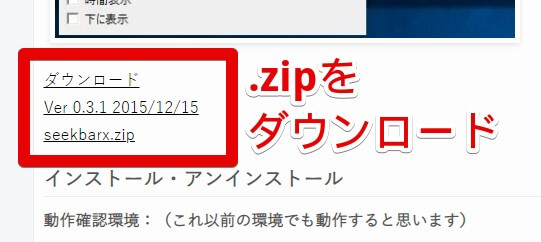
- シークバー+のzipファイルをダウンロード
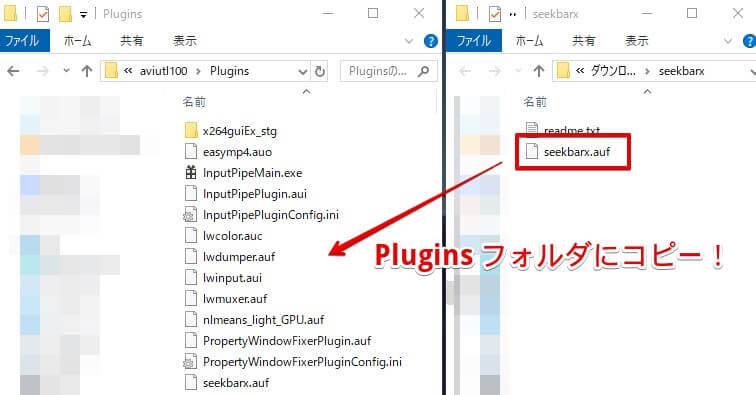
- ダウンロードしたzipファイルを展開し「seekbarx.auf」を自身のAviUtlと同じフォルダ、またはPluginsフォルダにコピー
これでシークバー+ の導入は完了です。簡単ですね。
シークバー+の使い方
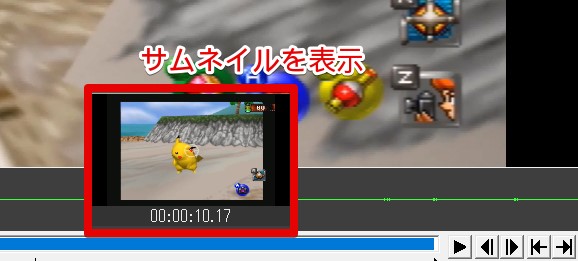
導入後、シークバーにマウスカーソルをホバーすると、サムネイルが表示されるようになります。
シークバー+ のパラメータ解説
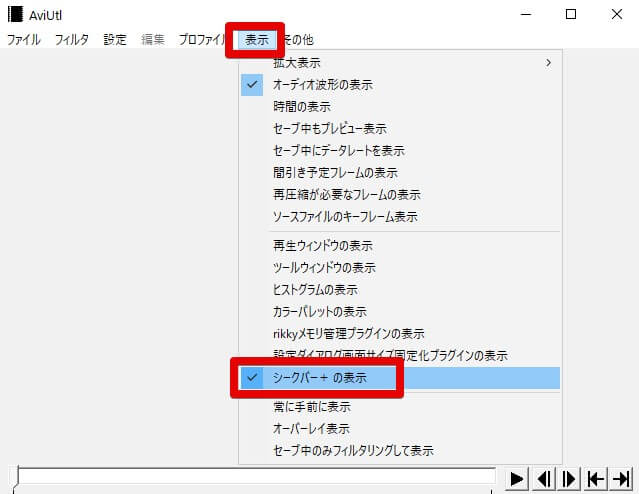
メニューバーの [表示] > [シークバー+の表示] にチェックを入れると、シークバー+の設定ダイアログが表示されます。
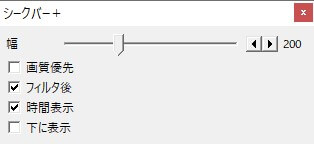
幅
サムネイルの幅を調整できます。
画質優先
サムネイルを画質優先で表示してくれます。
綺麗に表示する代わりに描画が遅くなります。
フィルタ後
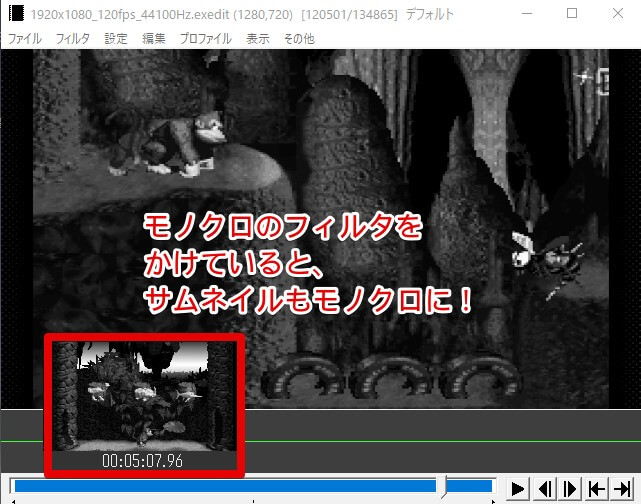
チェックを入れると、かけた動画にフィルタをサムネイルに反映してくれます。
時間表示
サムネイルの下に動画の再生時間を表示してくれます。
チェックを外すと、再生時間ではなくフレーム数で表示されます。
下に表示

チェックを入れると、サムネイルをシークバーの下に表示します。
【AviUtl】シークバーにサムネイルを表示するプラグイン【シークバー+】 まとめ
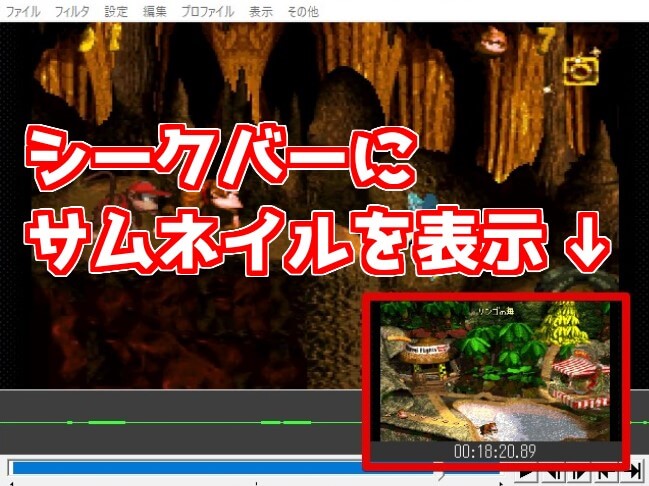
今回はAviUtlのシークバーにサムネイルを表示してくれるプラグイン『シークバー+』を紹介しました。
編集したいシーンがパッとわかりやすいのでめっちゃ便利ですよね。
個人的にはゲーム実況動画のサムネイルを選ぶ時とかにも重宝したりします。
導入も設定も簡単で、初心者にもやさしいプラグインなので、気になった方はぜひ試してみてください。
他にもAviUtlで使えるおすすめプラグインを以下の記事で紹介しています。気になった方はぜひチェックしてみてください!
当ブログでは他にもAviUtlの便利なプラグインやスクリプトを初心者向けにわかりやすく紹介しています。参考になれば幸いです。
≫ AviUtlの使い方
また、動画制作未経験から一気にステップアップしたい方向けにオススメの書籍も紹介しています。
≫ AviUtlおすすめ本!
AviUtlを使った動画編集Tips記事一覧はこちら。
≫ AviUtl記事一覧
今回はここまで!
次回もよろしく!




















あのシーン、どの辺の再生時間だったっけ? わかんなくなっちゃった。。
YouTubeみたいに動画のシークバーにサムネイルが表示されれば良いのに!